
Các phím tắt đã trở thành, một khi bạn đã quen với chúng, trong một công cụ mà bạn không thể sống cùng. Tôi nói điều này từ kinh nghiệm của bản thân vì tôi đã luôn miễn cưỡng sử dụng chúng, cho đến thời điểm khi thả chuột để thực hiện một chức năng đã để lại cho tôi rất nhiều thời gian trong suốt cả ngày.
Hầu hết các ứng dụng nguyên bản đều có một số lượng lớn các phím tắt, chúng ta có thể thực hiện các hành động trực tiếp mà không cần phải vào menu mà không cần tương tác với chuột. Máy tính để bàn Windows cũng có các phím tắt, nhưng không phải để tắt máy tính trực tiếp, một quá trình buộc chúng ta phải thực hiện ba chuyển động trên các menu. Nhờ quyền truy cập trực tiếp, chúng tôi có thể thực hiện điều đó chỉ trong một lần.
Các phím tắt, nằm trên màn hình nền hoặc trên thanh tác vụ, cho phép chúng ta mở các ứng dụng hoặc thực hiện các hành động nhanh chóng bằng cách nhấp chuột mà không cần phải truy cập vào các menu của Windows. Trong bài viết này, tôi sẽ chỉ cho bạn cách chúng ta có thể tạo một phím tắt để tắt máy tính trực tiếp mà không cần phải nhấp vào menu bắt đầu và nhấp vào Tắt máy.
Tắt Windows bằng phím tắt
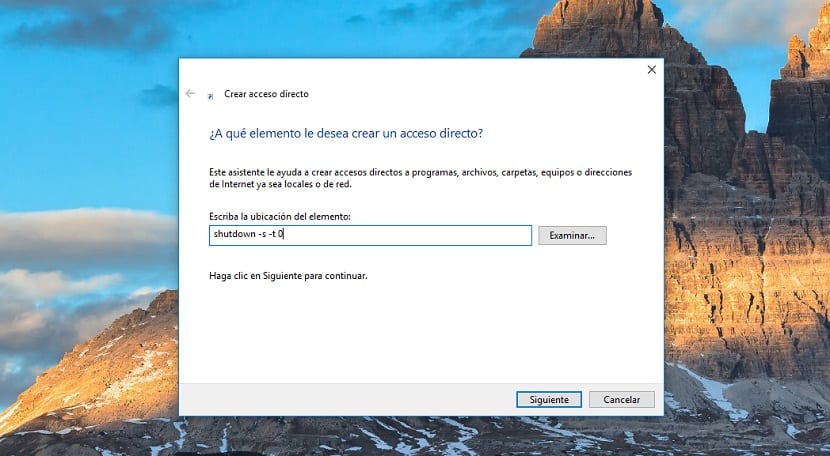
- Trước hết, chúng ta phải đặt mình trên màn hình nền, nhấp vào nút bên phải và chọn Tạo lối tắt.
- Tiếp theo, chúng ta phải viết "shutdown -s -t 0" không có dấu ngoặc kép trong hộp văn bản được đặt tên. Nhập vị trí của phần tử và nhấp vào Tiếp theo.
- Trong bước tiếp theo, chúng ta sẽ được yêu cầu nhập tên của phím tắt. Trong trường hợp này, chúng tôi sẽ gọi nó là Tắt máy.
Biểu tượng lối tắt có thể không theo ý bạn. May mắn thay, thông qua các thuộc tính của phím tắt, chúng ta có thể truy cập tab Phím tắt và nhấp vào Thay đổi biểu tượng.